



  |   |
| 1 | Tryck på någon av menyknapparna (+, -, OK eller Back) på kontrollpanelen för att sätta skrivaren i offlineläge.
| |||||||
| 2 | Tryck på + eller - för att välja LAN.
| |||||||
| 3 | Tryck på OK för att gå vidare till nästa menynivå.
| |||||||
| 4 | Tryck på + eller - för att välja WLAN.
| |||||||
| 5 | Tryck på OK för att gå vidare till nästa nivå.
| |||||||
| 6 | Tryck på + eller - för att välja Inställn. WLAN.
| |||||||
| 7 | Tryck på OK för att gå vidare och välja nästa nivå.
| |||||||
| 8 | Tryck på + eller - för att välja Inställn. guide, och tryck sedan på OK.
| |||||||
| 9 | Tryck på OK för att aktivera det trådlösa gränssnittet för det lokala nätverket.
| |||||||
| 10 | Skrivaren söker efter nätverket. Det tar några sekunder innan en lista med tillgängliga SSID visas.
| |||||||
| 11 | Välj SSID i listan med hjälp av + eller -. Tryck på OK för att välja SSID. Gå till steg 15 om det SSID som du valde är i infrastrukturläget. Gå till steg 16 om det SSID som du valde är i ad-hoc-läget. Gå till steg 12 om du vill lägga till ett nytt SSID.
| |||||||
| 12 |
| |||||||
| 13 |
| |||||||
| 14 | Gå till steg 16 om du väljer Ad-hoc.
| |||||||
| 15 | Välj verifieringsmetod med + eller - och tryck på OK. Gå till steg 16 om du väljer Öppet system. Gå till steg 17 om du väljer Delad nyckel. Gå till 20 om du väljer WPA/WPA2-PSK. Gå till steg 21 om du väljer LEAP.
| |||||||
| 16 | Välj Ingen eller WEP som krypteringstyp med hjälp av + eller - och tryck på OK. Gå till steg 23 om du väljer Ingen. Gå till steg 17 om du väljer WEP.
| |||||||
| 17 | Välj KEY1, KEY2, KEY3 eller KEY4 som nyckel med hjälp av + eller -, och tryck sedan på OK. Gå till steg 18 om du väljer den nyckel som visas med **********. Gå till steg 19 om du väljer en tom nyckel.
| |||||||
| 18 | Välj Ändra med hjälp av + eller - och tryck på OK om du inte vill ha den nyckel som du valde i steg 17. Gå till steg 19. Välj Behåll med hjälp av + eller - och tryck på OK om du vill behålla den nyckel som du valde i steg 17. Gå till steg 23.
| |||||||
| 19 |
| |||||||
| 20 | Välj TKIP eller AES med hjälp av + eller - och tryck på OK för att välja typ av kryptering. Gå till steg 22.
| |||||||
| 21 |
| |||||||
| 22 | Ange lösenordet och tryck på OK. Gå till steg 23.
| |||||||
| 23 | Det följande visas.
| |||||||
| 24 | Skrivaren ansluter den trådlösa enhet som du har valt.
| |||||||
| 25 | Om ditt trådlösa nätverk ansluts korrekt kommer Ansluten att visas på displayen i två sekunder och konfigurationen är klar.
|
| 1 | Starta datorn. (Du måste logga in med administratörsbehörighet.) Stäng alla öppna program innan du påbörjar konfigurationen. |
| 2 | Sätt i den medföljande cd-skivan i cd-läsaren. Startbilden visas automatiskt. Välj din skrivare och önskat språk. |
| 3 | Klicka på Installera skrivardrivrutin. 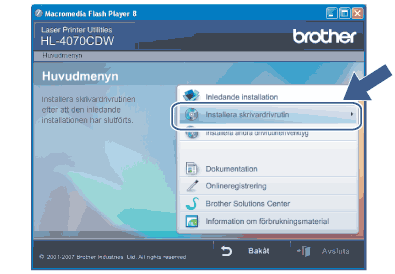 |
| 4 | Klicka på Användare med trådlösa nätverk. 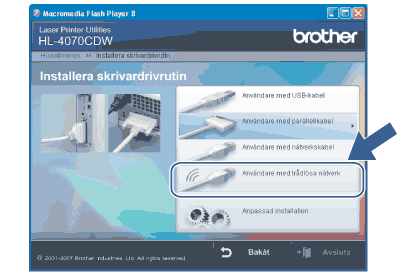 |
| 5 | Välj Endast installering av drivrutiner och klicka sedan på Nästa.  |
| 6 | Gå till Installera skrivardrivrutinen för att se resten av anvisningarna. |
| 1 | Starta Macintosh®-datorn. |
| 2 | Sätt i den medföljande cd-skivan i cd-läsaren. Dubbelklicka på symbolen HL4040_4050_4070 på skrivbordet. Dubbelklicka på symbolen Start Here. Välj din skrivare och önskat språk. 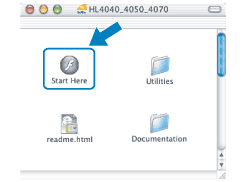 |
| 3 | Klicka på Installera skrivardrivrutin. 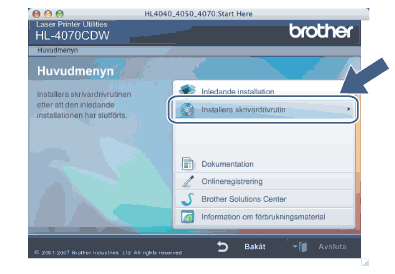 |
| 4 | Klicka på Användare med trådlösa nätverk. 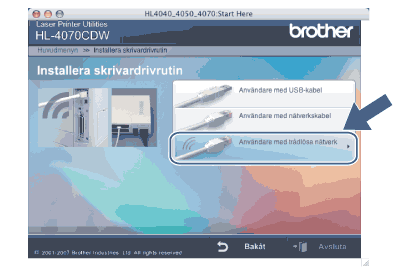 |
| 5 | Välj Endast installation av drivrutiner och klicka sedan på Nästa. 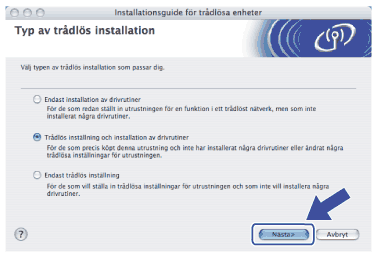 |
| 6 | Gå till Installera skrivardrivrutinen för att se resten av anvisningarna. |
  |   |